当听到视频里的音乐很喜欢又怎么都找不到歌曲的时候,你会怎么办呢?想要知道视频里的音乐怎么提取出来?视频提取音频怎么弄?今天小编就整理了相关的内容,接下来就一起来看看操作方法吧。
视频里的音乐怎么提取
一、更改文件格式
这个方法比较简单,也比较实用,因为不需要借助任何软件工具,直接对视频文件进行重命名就能单独提取视频中的背景音乐。
提取方法:
1.首先将视频下载到电脑,右击文件选择【重命名】,将视频文件格式的后缀 mp4 更改为 mp3,原本的视频就会自动变为音频。
2.更改文件格式后播放文件,如果播放的是音频文件,就说明提取音频成功了。
如果播放时仍为视频文件,这个时候可以再次更改文件格式,将 mp3 更改为 m4a 或 wma。
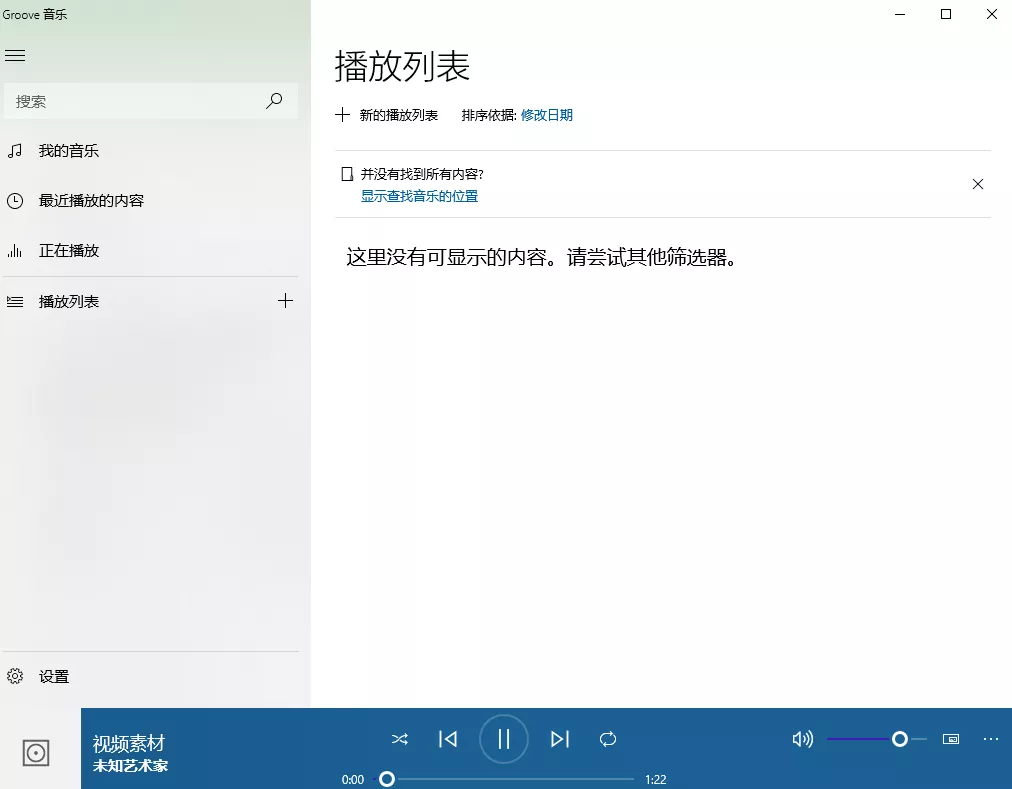
二、Premiere提取
如果你会用PR视频剪辑软件的话,那就更不是什么难事儿了,不会的也可以学习一下,其实还挺简单的。
提取方法:
1.首先打开Premiere软件,导入视频,然后将视频拖到时间线窗口,也就是视频编辑窗口,如图所示:
2.然后点击视频文件,选择“取消链接”可以将视频和音频进行分离,接着再点击视频,按下电脑键盘上的“Delete ”一键删除视频。
3.最后直接选择【导出】-【媒体】,导出格式选择【MP3】后,导出的就是音频了。
三、迅捷音频转换器
这个方法就更简单了,借助专业的音频格式转换工具,导入视频可直接转成自己想要的音频格式,比PR更简单、方便!
比如【迅捷音频转换器】就非常不错,这是一款多功能音频格式转换工具,支持M4A、WAV、FLAC、AAC、MP3、OGG等音频格式互转。
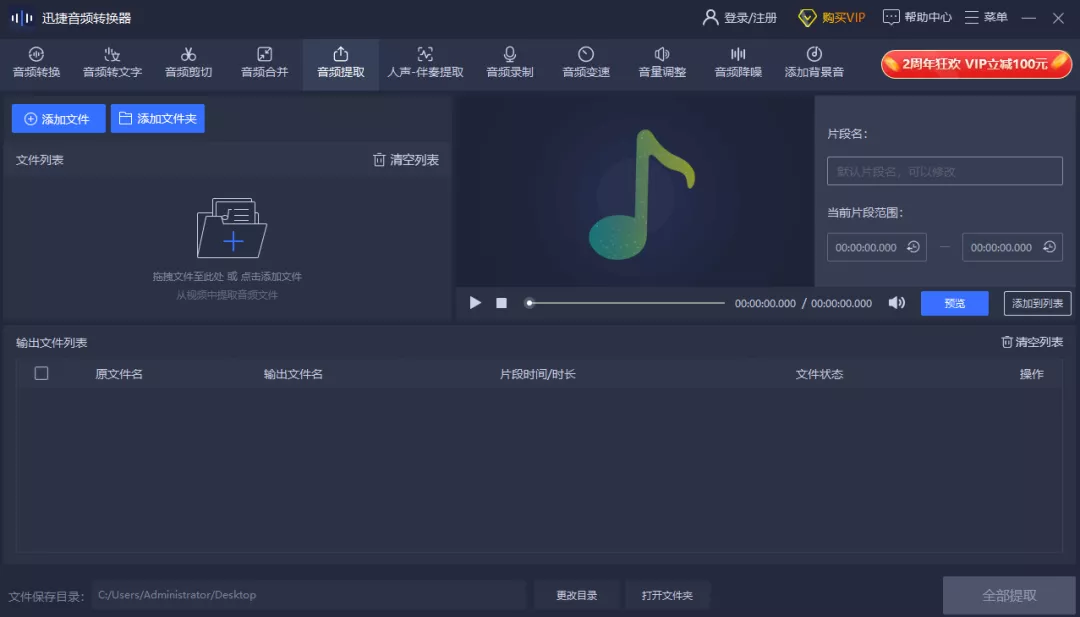
如果是提取视频中的音频,只要打开软件,找到对应的功能,导入视频,一键提取视频中的音频!
提取方法:
1.打开软件,选择“音频提取”功能,上传视频或直接将视频拖拽进去(支持同时上传多个视频)
2.音频提取时 ,可以选择全部提取,也可以截取部分片段提取,只要手动输入视频起始时间和结束时间进行即可;
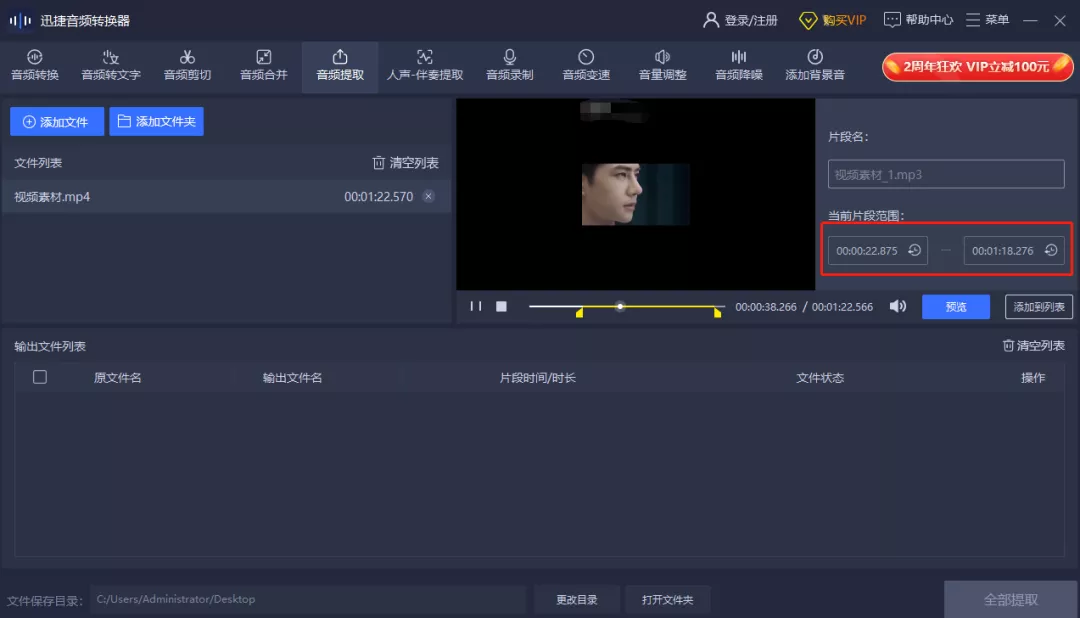
3.音频提取设置完成后,我们点击“添加到列表”,最后点击“全部提取”即可提取视频中的音频文件。
这样提取成功的音频会和原视频中的背景音乐一模一样,完全不会改变任何音效。
该软件不是完全免费的,非VIP用户仅支持2M以内大小文件转换,需求比较小还是可以用用的,使用比较频繁的话建议开个VIP用起来比较爽。
以上的三个方法都可以提取视频中的音乐,感兴趣的小伙伴快去试试吧。



评论